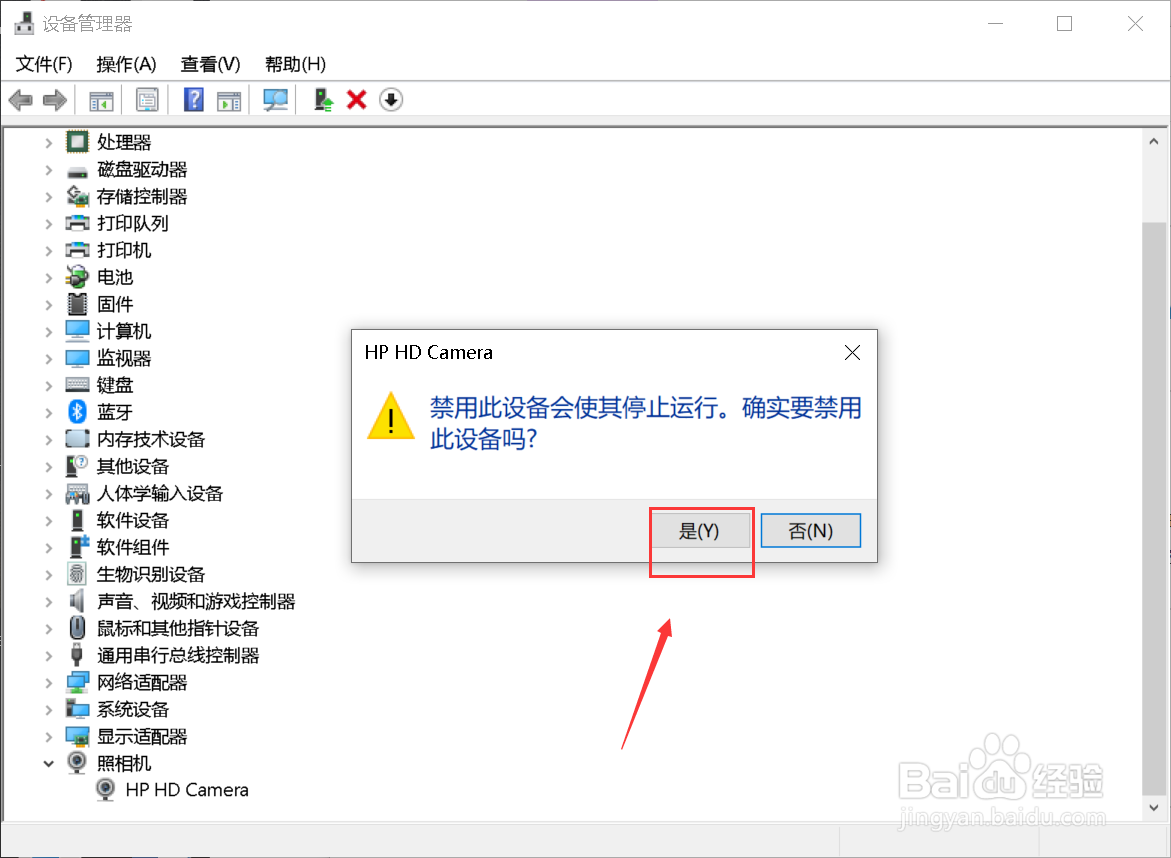win10笔记本怎么关闭禁用电脑摄像头
1、在桌面右键单击此电脑选择属性,如下图所示

2、点击设备管理器进入,如下图所示
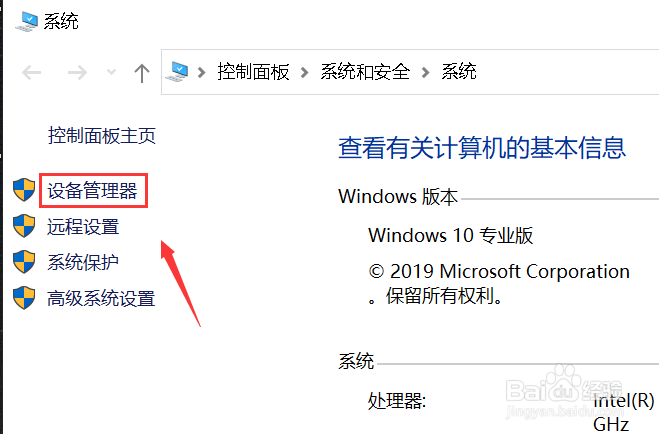
3、展开电脑摄像头,如下图所示

4、摄像头列表找到你的摄像头,如下图所示
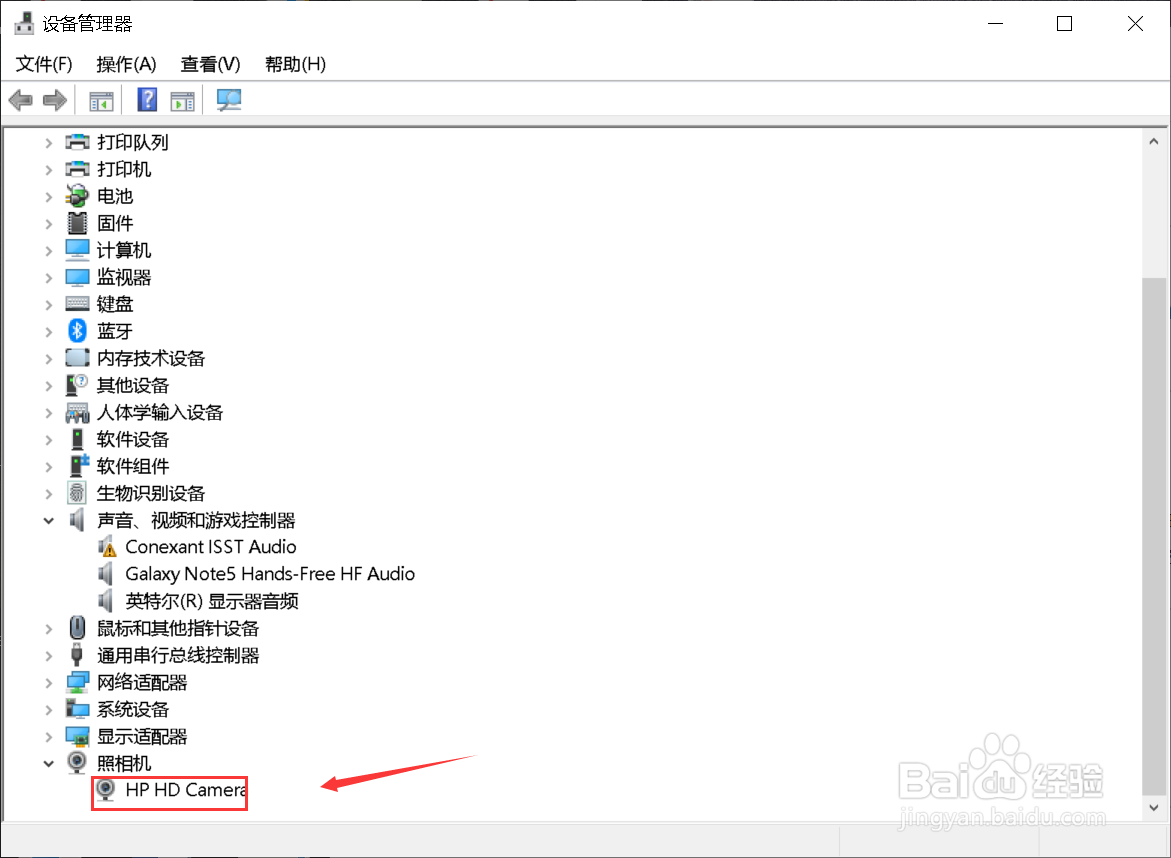
5、右键单击你的摄像头,选择禁用,如下图所示
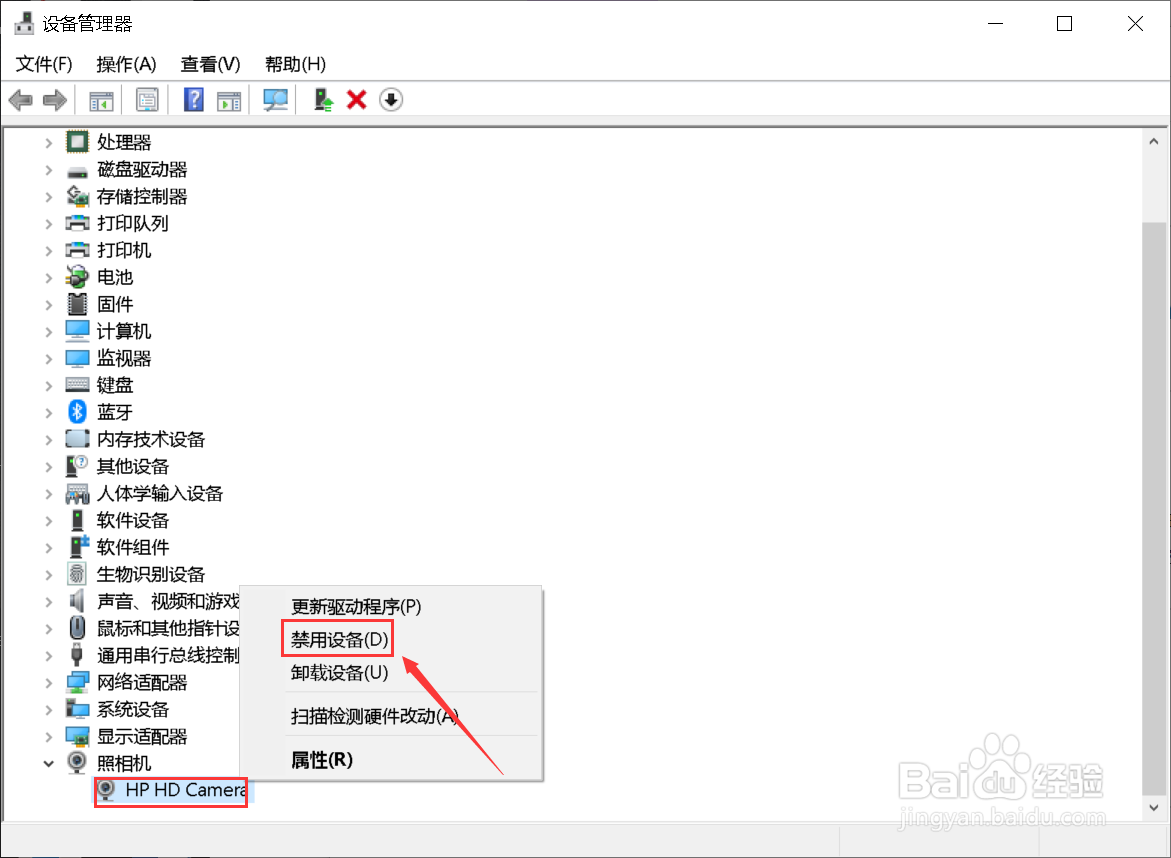
6、出现提示,点击是就可以禁用了,如下图所示
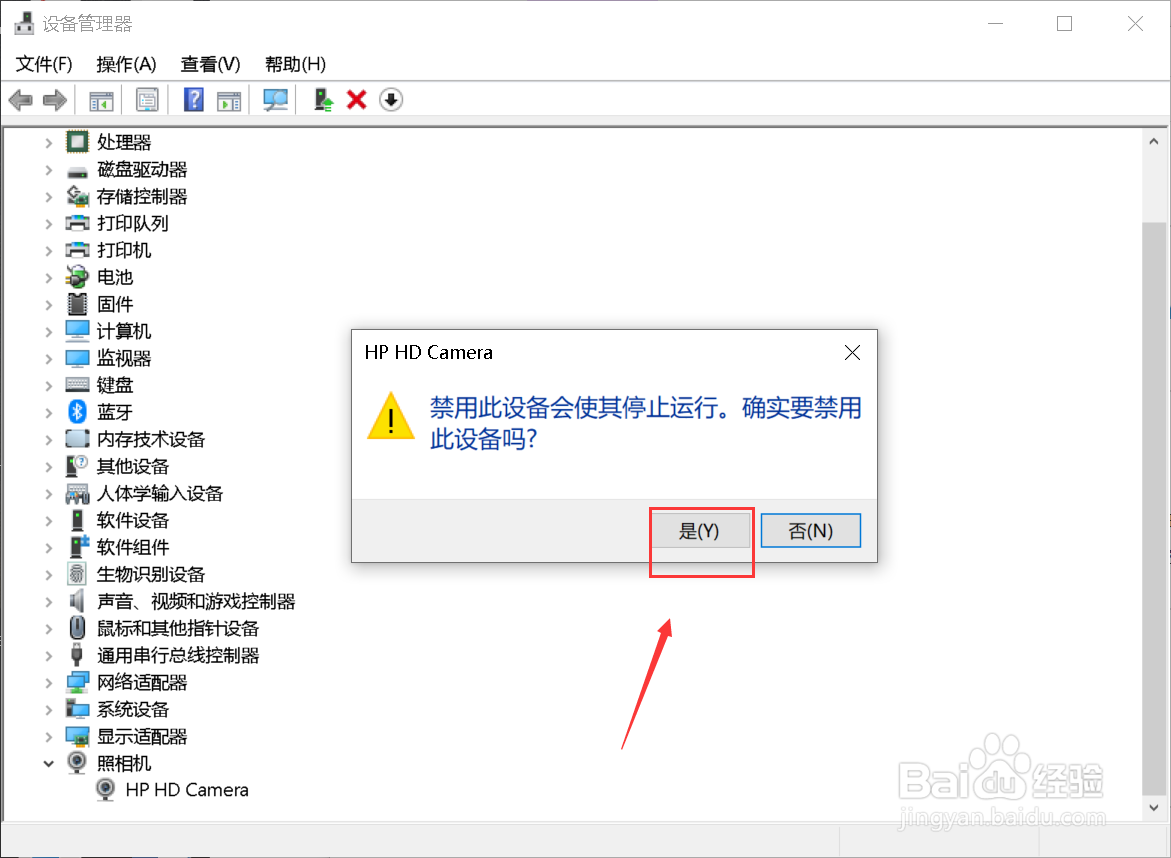
1、在桌面右键单击此电脑选择属性,如下图所示

2、点击设备管理器进入,如下图所示
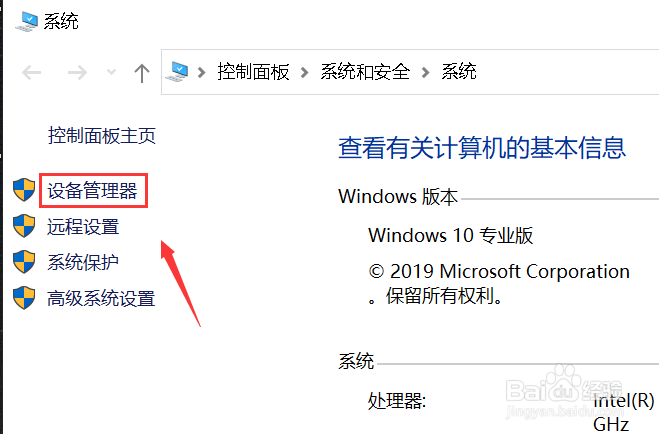
3、展开电脑摄像头,如下图所示

4、摄像头列表找到你的摄像头,如下图所示
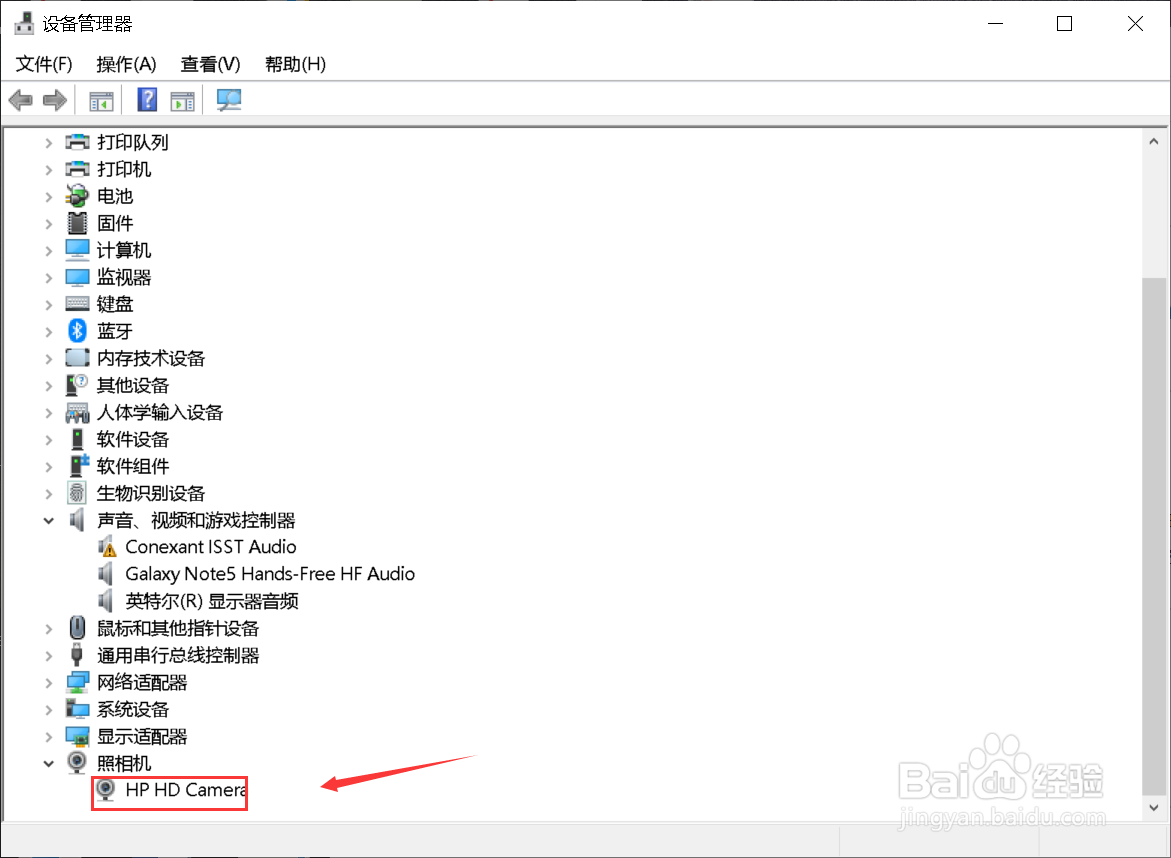
5、右键单击你的摄像头,选择禁用,如下图所示
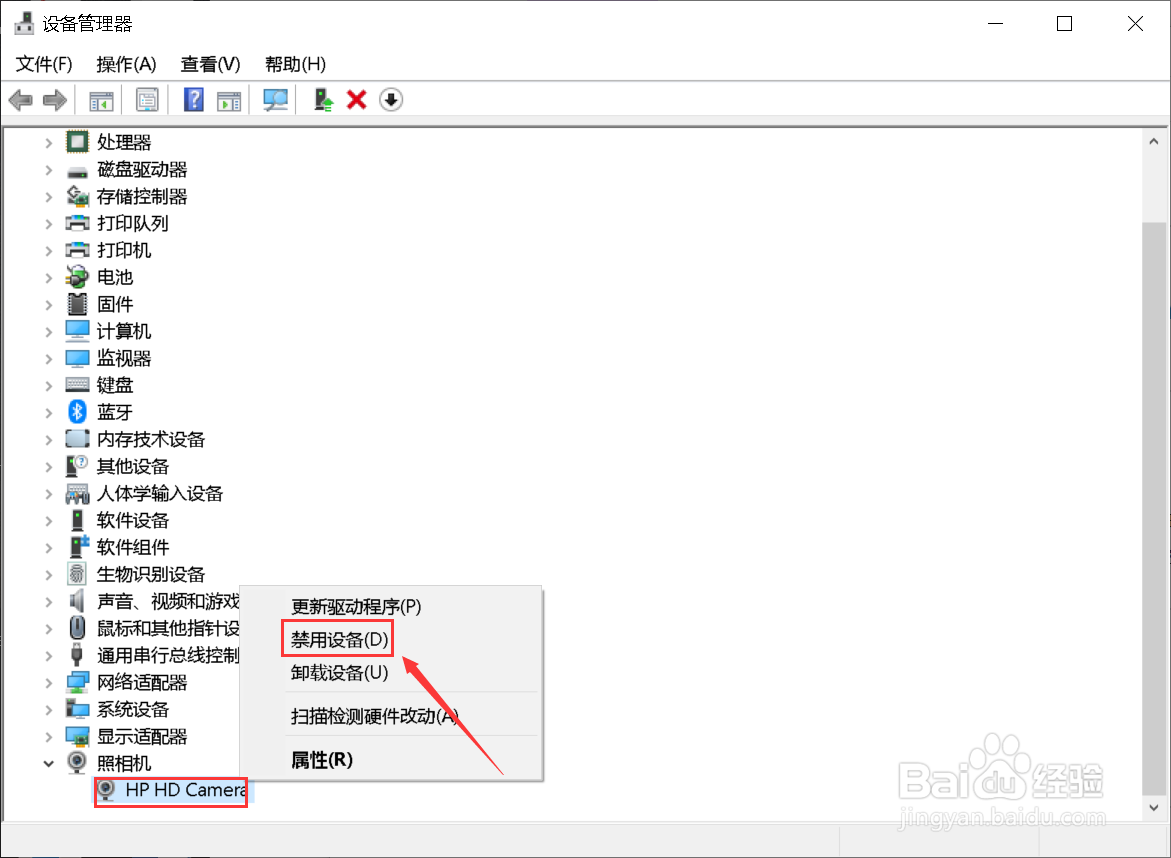
6、出现提示,点击是就可以禁用了,如下图所示